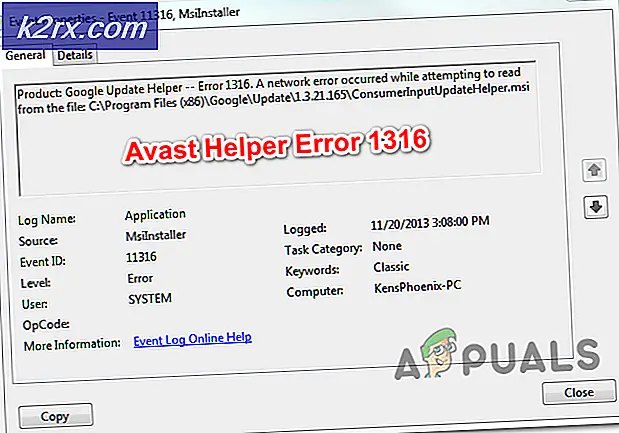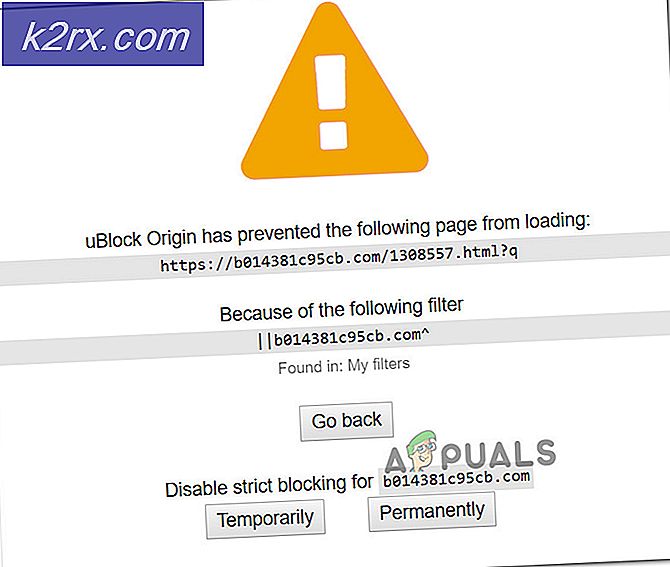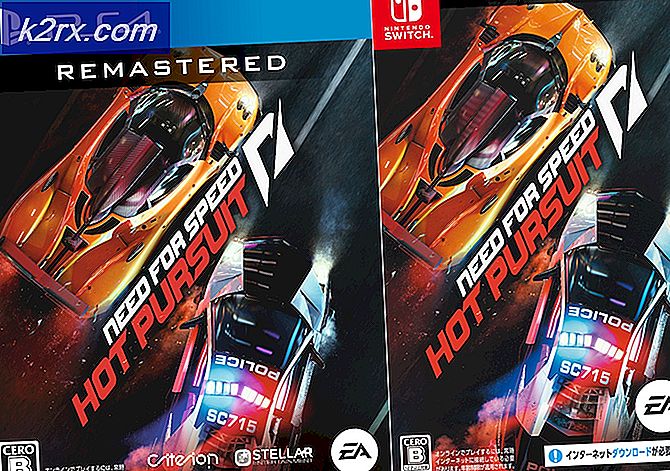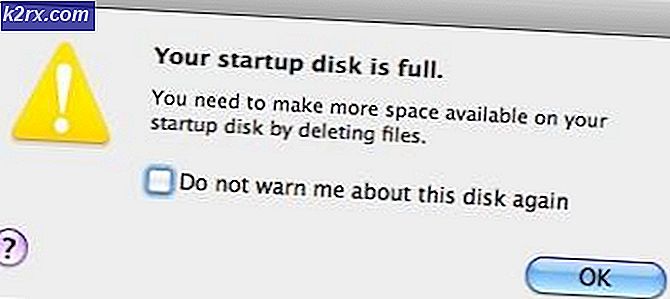Korrektur: Konnte keine Verbindung zu Ihrem Authentifizierungsagenten öffnen
Möglicherweise erhalten Sie einen Fehler, der besagt, dass eine Verbindung zu Ihrem Authentifizierungs-Agent nicht geöffnet werden konnte, wenn Sie versuchen, mithilfe des Befehls ssh-add eine Schlüssel-Passphrase hinzuzufügen. Dieses spezielle Problem wird normalerweise dadurch verursacht, dass der ssh-agent nicht richtig zugewiesen wird, weshalb so viele Leute feststellen, dass es unter etwas ungewöhnlichen Umständen zu einem Problem wird.
Zum Beispiel könnte dieser Fehler auftreten, wenn Sie RaspberryPi mit Raspbian, einen eingebetteten Router mit einer ausgeklappten Befehlszeile oder ein Android Linux-Terminal verwenden. Sie können es leicht mit einem einfachen Befehl beheben, bei dem Sie nicht herumspielen müssen, egal an welchem Gerätetyp Sie gerade arbeiten oder an welcher Shell Sie gerade arbeiten.
Fehler beim Authentifizierungsagenten beheben
Angenommen, Sie haben den ssh-agent bereits ausgeführt, sollten Sie ihn nicht erneut starten müssen. Stattdessen sollten Sie versuchen, Ihre Schlüsselpassphrase hinzuzufügen, indem Sie ssh-add über die Befehlszeile ausführen. Wenn Sie dies tun, erhalten Sie mehr als wahrscheinlich eine Art von Fehler, der lautet: Konnte keine Verbindung zu Ihrem Authentifizierungs-Agent zusammen mit überhaupt keinem anderen Text überhaupt öffnen. Dies ist nicht gerade der hilfreichste Befehl, und einige Benutzer finden, dass sie lange herumspielen, bevor sie die Antwort gefunden haben, weil sie sie nicht in den Pfad der richtigen Antwort führen.
Zunächst einmal, obwohl es etwas pedantisch erscheint, überprüfen Sie, ob Sie mit dem Internet oder einem anderen Netzwerkprotokoll, mit dem Sie arbeiten, verbunden sind, weil Sie möglicherweise nicht mit dem Netzwerk verbunden sind. Dies ist besonders dann ein Problem, wenn Sie mit einer nicht standardmäßigen LAN-Ausrüstung arbeiten, bei der Sie ssh nur über ein privates Netzwerk statt über Ethernet oder WLAN verwenden.
PRO TIPP: Wenn das Problem bei Ihrem Computer oder Laptop / Notebook auftritt, sollten Sie versuchen, die Reimage Plus Software zu verwenden, die die Repositories durchsuchen und beschädigte und fehlende Dateien ersetzen kann. Dies funktioniert in den meisten Fällen, in denen das Problem aufgrund einer Systembeschädigung auftritt. Sie können Reimage Plus herunterladen, indem Sie hier klickenSolange Sie sicher sind, dass Sie verbunden sind, versuchen Sie es mit ssh-add ~ / .ssh / id_rsa, nachdem Sie den Dateinamen durch den tatsächlichen Dateinamen des Schlüssels ersetzt haben, den Sie hinzufügen wollten. Wir haben den Schlüssel tatsächlich auf unserer Testmaschine ~ / .ssh / id_rsa genannt, was der Name der Beispieldatei ist, obwohl Sie wahrscheinlich einen anderen Namen haben. Sie erhalten möglicherweise eine Aufforderung zur Eingabe der Passphrase, die wie in einem virtuellen Linux-Terminal lautet. Sollte dies Ihre Passphrase akzeptieren, dann sind Sie vollkommen in Ordnung und brauchen keine weitere Arbeit.
Wenn Sie jedoch die Fehlermeldung Konnte eine Verbindung zu Ihrem Authentifizierungsagenten nicht erneut öffnen nicht erhalten, muss der Agent vollständig neu zugeordnet werden. Wenn Sie mit der normalen Shell arbeiten, dann führen Sie einfach ssh-agent / bin / sh und dann ssh-add ~ / .ssh / id_rsa aus und stellen Sie erneut sicher, dass Sie den Namen des Schlüssels ersetzen. Sie sollten die Aufforderung an dieser Stelle haben. Diejenigen, die pure bash verwenden, die nichts dagegen haben, was einige in der Linux-Gemeinschaft in ihrem ssh-Client als bashisms bezeichnen, können einfach ssh-agent bash verwenden und dann den Befehl ssh-add verwenden. Die meisten Leute werden feststellen, dass sowohl root als auch normale Benutzer bash in ihrem Pfad haben und nichts anderes benötigen.
Benutzer von fish-shell möchten stattdessen entweder ssh-agent / usr / bin / fish und dann ssh-add ~ / .ssh / id_rsa ausprobieren. Das obige würde jedoch für diejenigen, die die Bourne-, Bash- oder Almquist-Shells in einer überwältigenden Mehrheit von Fällen verwenden, gut funktionieren. Wenn die Dinge jetzt funktionieren, brauchen Sie nichts anderes mehr zu tun. Diejenigen, die C-Shell oder tcsh verwenden, könnten an dieser Stelle jedoch ein Problem haben.
Wenn Sie in dieser Situation sind, versuchen Sie eval 'ssh-agent -c' gefolgt von ssh-add ~ / .ssh / id_rsa, um Ihren Shell-Agenten zu registrieren. Das liegt daran, dass tcsh die Dinge ein bisschen anders macht, obwohl die meisten eingebetteten Systeme und ähnliches es nicht haben. In jedem Fall sollten Sie an dieser Stelle eine funktionierende SSH-Verbindung haben, solange Sie alles korrekt eingegeben haben. Wenn Sie Fehler machen, können Sie den Befehl einfach wiederholen, da keiner davon destruktiv ist.
Abhängig von Ihrer Konfiguration müssen Sie dies möglicherweise jedes Mal tun, wenn Sie sich nach einem Neustart bei Ihrer SSH-Verbindung anmelden. In jedem Fall kann das Problem jedoch mit einem einzigen Befehl behoben werden, so dass Sie nicht danach spielen müssen.
PRO TIPP: Wenn das Problem bei Ihrem Computer oder Laptop / Notebook auftritt, sollten Sie versuchen, die Reimage Plus Software zu verwenden, die die Repositories durchsuchen und beschädigte und fehlende Dateien ersetzen kann. Dies funktioniert in den meisten Fällen, in denen das Problem aufgrund einer Systembeschädigung auftritt. Sie können Reimage Plus herunterladen, indem Sie hier klicken